如何在 iPhone 上设置“我的信息”个人联系方式
![]()
如果您希望能够执行诸如 获取回家的路线或从家里到另一个地方的路线、适当的自动填写详细信息、轻松与其他人分享您的地址和联系方式的能力,等等。
也许“我如何在 iPhone 上更改我的个人信息?”这样一个常见问题就不足为奇了,这就是我们要在这里演示的内容。是的,大多数 iPhone 用户都在他们的设备上正确设置了“我的信息”,但许多其他人没有,或者有些人可能只是想更改他们的信息或设置不同的名片作为他们的详细信息。
首先,拥有一张自我识别的“我的信息”名片
为了准确地将“我的信息”设置为您的个人姓名、地址、电话号码和其他联系信息,您需要确保已经为自己创建了名片身份。这就像在“联系人”应用程序中创建任何其他联系人一样,如果您还没有这样做,您可以按照以下方法为自己制作一张卡片:
- 打开“联系人”应用,如果您在顶部的“我的卡”下看到您的姓名和详细信息,那么您不需要创建新联系人(尽管您可以点击它来仔细检查您的“我的”卡信息准确),否则点击角落的+加号按钮
- 像往常一样添加您的姓名、地址、电子邮件、电话号码和其他有用信息,然后点击“完成”以完成
您还可以自己编辑现有的联系人卡片,方法是在“联系人”应用中点击您的姓名,然后点击“编辑”并添加相关详细信息,例如家庭地址。
如何在 iPhone 上设置或更改自己的“我的信息”联系方式
一旦您拥有了一张自我识别的名片,您就可以轻松地为 iPhone 设置它。
- 在 iPhone 上打开“设置”应用,然后转到“邮件、通讯录、日历”
- 向下滚动到“联系人”部分,然后点按“我的信息”
- 像往常一样退出设置
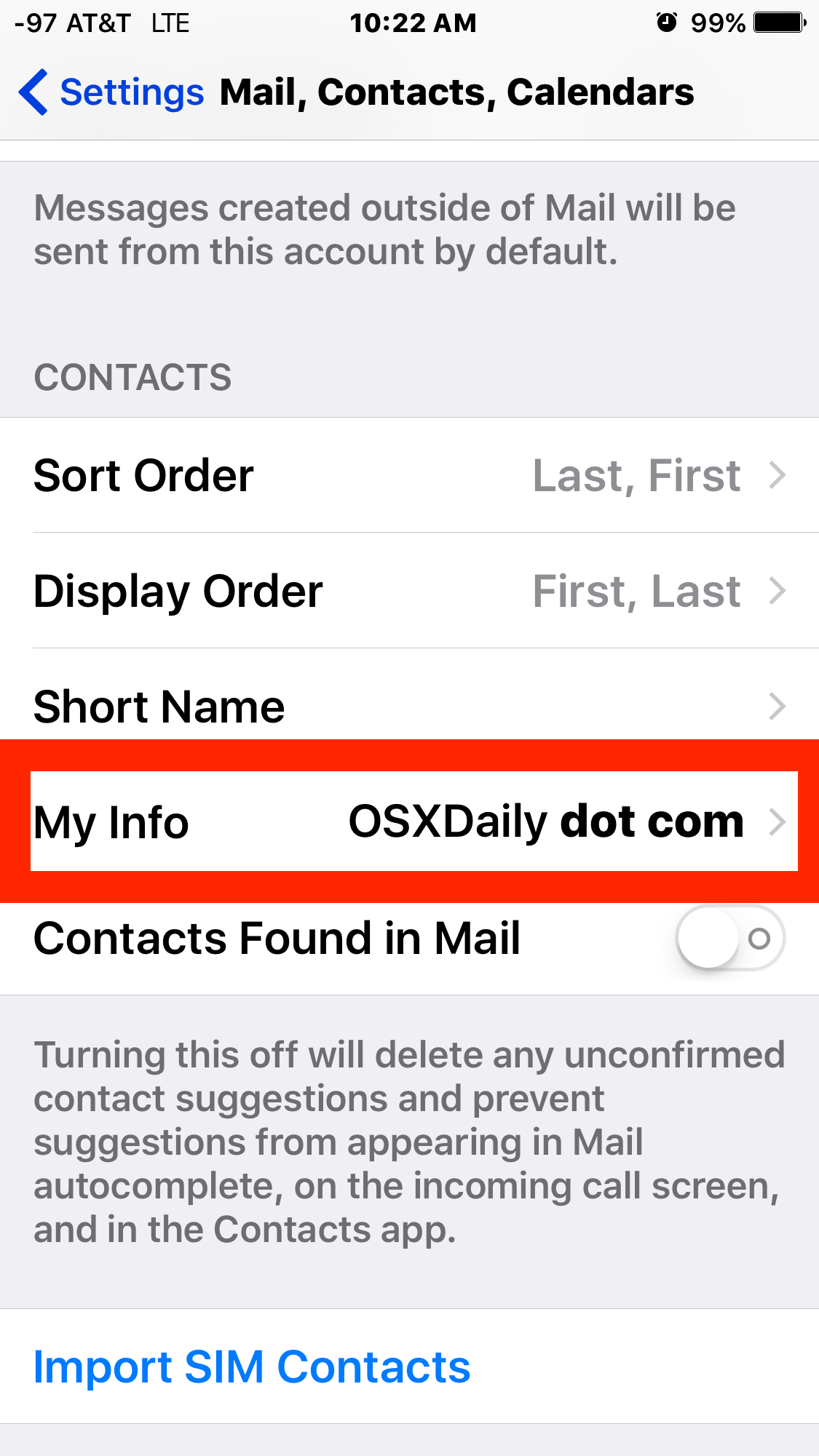
现在您的个人联系信息已在 iPhone 上设置给您(是的,这在 iPad 和 iPod touch 上同样有效)。这可以随时更改,因此如果您的名片发生变化,或者您将 iPhone 交给您的伴侣或孩子,如果需要,可以很容易地保持其他一切不变,只需更改联系方式即可。
您还可以通过本文第一部分所述的“联系人”应用随时更改地址、姓名和其他信息。
现在您的 iPhone 知道您是谁以及您住在哪里,如果您希望能够执行诸如 告诉 Siri 为您提供语音指示回家或从家到其他地方,或与其他人分享您的家庭住址,等等。
